De Spotify visualiseerder verbetert de luisterervaring aanzienlijk en blijft visueel aantrekkelijk. Visualizer in het algemeen is een muziekfunctie die ook kan worden gebruikt of nodig is in grotere groepen bij projectoren om het publiek betrokken te houden, aangezien spectaculaire visuele effecten er fantastisch uitzien in combinatie met goede beatdrops, zodat u van uw muziek kunt genieten door een geanimeerd beeld te tonen, afhankelijk van op het ritme van het nummer, analyseert de frequentie van het nummer en verschijnt vervolgens ook in mediaspelers, met name in audiospelers.
Er was eens een muziekvisualizer in de officiële Spotify app. Echter, om de een of andere reden, Spotify heeft de visualizer-functie uitgeschakeld. Dit kan een echte spelbreker zijn voor Spotify gebruikers die dol zijn op de visualisatietool.
Sinds Spotify de visualizer verwijdert, kunnen we alleen de derde applicatie gebruiken om hetzelfde doel te bereiken. de online Spotify aangeboden visualizers kunnen alleen worden gebruikt op webpagina's, wat betekent dat ze alleen werken voor Spotify muziek als je ernaar luistert op de Spotify web speler. Hier zijn de top Spotify visualisatietools die u nu kunt pakken.
Artikel Inhoud Deel 1. Top 4 online Spotify visualisatiesDeel 2. Beste 5 externe partijen Spotify visualisatiesDeel 3. Hoe te spelen Spotify Muziek op Visualizer?Conclusie
caleidosync Spotify Visualizer is snel en eenvoudig in te stellen en zo Spotify gebruikers kunnen het gebruiken als een interactieve muziekvisualizer. Gebruikers kunnen ook genieten van Spotify Muziek met visualizers met bloemvormige geanimeerde beelden als hun Spotify account is open terwijl Spotify Muziek speelt. Daarna kunt u naar Visualizer luisteren op Spotify. Er zijn zes visualisatiethema's waaruit u kunt kiezen. De visuele effecten van Kaleidosync lijken ook fantastisch te zijn.
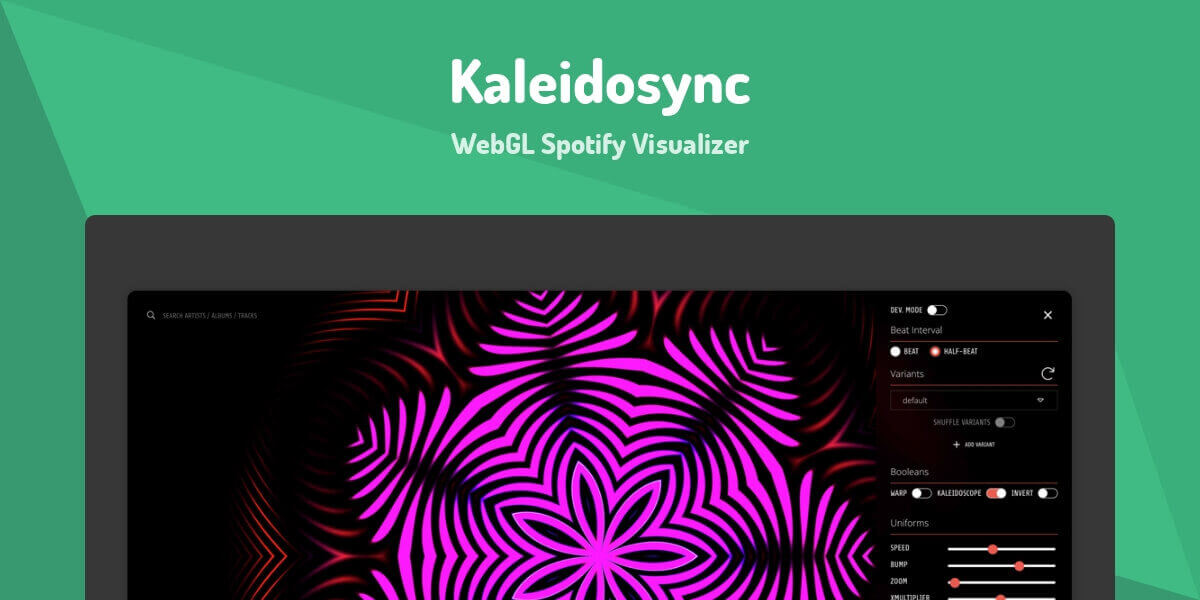
Er zijn verschillende functies die Kaleidosync biedt:
1. Er zijn 8 verschillende zeer interessante geanimeerde afbeeldingen om uit te kiezen.
2. U kunt de muziekvisualisatie ook met slechts één klik in de modus Volledig scherm gebruiken.
3. Hiermee kunt u albumillustraties en trackinformatie weergeven op basis van uw voorkeuren.
4. Het heeft meerdere functies, zoals helderheid, zoom, RGB en zelfs de zijkant die kan worden aangepast om uw eigen vormen en vorm te creëren.
Het is compatibel met elk van deze systemen; Zowel Windows als Mac en het is zowel gratis als premium beschikbaar Spotify gebruikers.
Wavesync Spotify Visualizer was een minimale maar functionele muziekvisualizer voor Spotify die graphics biedt die veelkleurige golfachtige tonen. Het is ontwikkeld door Itsappleseason. Wavesync-animaties zijn geëvolueerd van geometrische patronen naar lijnen. Wavesync, dat dezelfde frisse en moderne animaties gebruikt als Spotify visualizers, is een andere fantastische optie. Bij het luisteren naar Spotify sporen, kunt u verschillende golfrimpelingen waarnemen.
Het belangrijkste kenmerk van Wavesync is dat wanneer de muziek begint te spelen, de albumillustraties en trackinformatie worden weergegeven.
Net als Kaleidosync is het ook compatibel met zowel Mac als Windows en ook beschikbaar voor zowel gratis als premium Spotify gebruikers.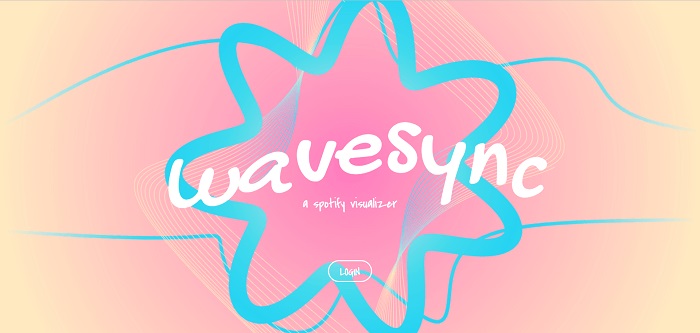
Tesselaar Spotify Visualizer was een muziekvisualizer voor Spotify die interactieve 3D-functies heeft waarin bewegende beelden in verschillende vormen zoals kubussen, piramides, golvende texturen, netstructuren en dergelijke worden weergegeven. Het kan ook worden gebruikt als een audiovisualizer en biedt gratis visualisaties bij het streamen van muziek, net als de andere muziekvisualizers.
Open de visualizer en log in met uw Spotify account om Tessellator voor te gebruiken Spotify muziek. Voor een betere visuele ervaring raden we aan om de visualizer te openen in een browser die niet mobiel is. Als je een Mac-apparaat gebruikt, houd er dan rekening mee dat Safari niet de ideale browser is om deze visualizer te gebruiken.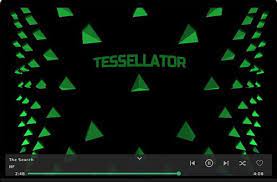
Er zijn verschillende functies die Tessellator biedt:
1. Wanneer u gebruikt Spotify de muziek speelt met 3D waarin verschillende en verschillende vormen worden weergegeven.
2. Sommige hedendaagse browsers, zoals Safari, zorgen ervoor dat dit niet op apparaten kan worden afgespeeld. Vooruitgang in het muziekspel en de namen van de nummers met bijdragende artiesten worden getoond.
3. Hiermee kunt u een nummer overslaan, in willekeurige volgorde afspelen of aan uw favorieten toevoegen terwijl u ernaar luistert Spotify tracks.
4. En als u van patronen houdt, kunt u elke geïllustreerde foto opslaan door eenvoudigweg met de rechtermuisknop te klikken.
Tesselaar Spotify Visualizer is compatibel met elk van deze systemen; Windows, maar ook Mac en het is alleen beschikbaar voor Spotify Premium gebruikers. Dit maakt het een geweldige tool voor iedereen die verschillende platforms gebruikt, enz.
AudioVisualizer is een Chrome-extensie die op elke website draait, inclusief Spotify's webplayer. Je kunt starten en stoppen Spotify visualisaties eenvoudigweg door het aan Chrome toe te voegen en op de sneltoets Ctrl + Q te drukken. Het kan verschillende audiogolfvormeffecten weergeven op basis van de muziek die wordt afgespeeld. En vooraf ingestelde visualisaties die aan uw behoeften voldoen.
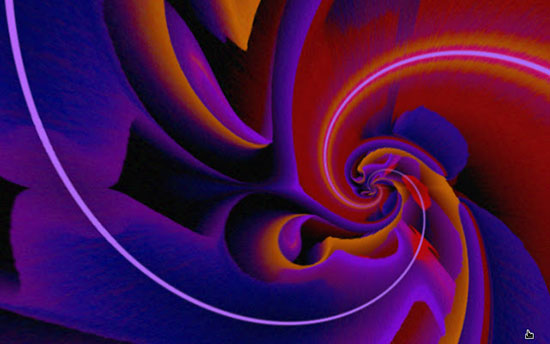
Voordelen van AudioVisualizer:
1. U kunt scènes delen door ze te importeren en exporteren.
2. Het ondersteunt verschillende presets en je kunt scène-instellingen gebruiken om elke scène radicaal te veranderen.
3. Het is helemaal gratis en bevat retroscènes die je herinneren aan de goede herinneringen uit het verleden.
Het is compatibel met Windows en Mac en is ook beschikbaar voor spotify web en andere muziekwebsites.
VSXU is een sterke en krachtige Windows-muziekvisualizer. Zelfs als je gebruikt Spotify online of offline, de VSXU-muziekvisualizer kan de muziek detecteren waarnaar u luistert. Het zal het grafische effect van het ene effect naar het andere veranderen. En voor de lijn bewegen beelden en andere elementen perfect synchroon met de ups en downs van de muziek.
De visualiserende effecten van de VSXU-muziekvisualizer zijn verbonden door de audiobeat. Als je opgepompt wilt worden tijdens het sporten, is dit een geweldige Spotify Visualizer die u op elk moment van de dag kunt gebruiken.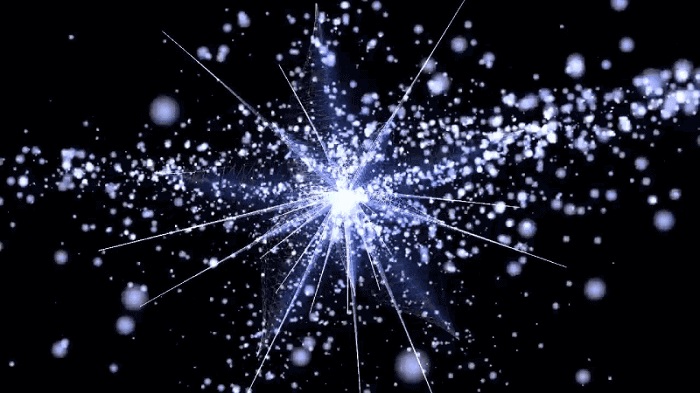
Enkele kenmerken van de VSXU Visualizer:
VSXU is compatibel met het systeem van zowel Windows als Linux en is beschikbaar voor zowel gratis als premium Spotify gebruikers.
PotPlayer is ook een muziekvisualizer die ik aan gebruikers zou aanbieden, ondanks het feit dat het een mediaspeler is. Met deze geavanceerde software kunt u de resolutie per frame en de framesnelheid wijzigen en dia-effecten toevoegen. Ga naar de optie "Visualisatie" en vervolgens de keuze "Visualisatie inschakelen" voor de soundtracks, en u kunt nu kiezen uit een verscheidenheid aan visualisatietypen, waaronder Diavoorstelling, WMP-visualisatie Plus Zwevende Bal, Zwevende bal en WMP-visualisatie, enzovoort.
Dit is een geweldige tool met veel functies, zoals het is eenvoudig te gebruiken, maakt geluidsbediening mogelijk en maakt visualisatie mogelijk zonder dat u zich hoeft aan te melden bij uw Spotify rekening. Andere kenmerken zijn hieronder te zien.
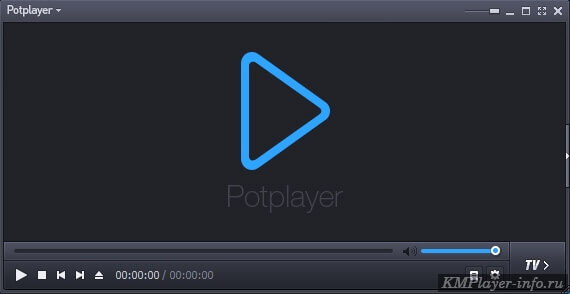
Kenmerken van de PotPlayer:
PotPlayer is compatibel met het systeem van zowel Windows als Mac en is beschikbaar voor zowel gratis als premium Spotify gebruikers.
VLC Player was een muziekvisualisatieprogramma dat wordt geleverd met een mediaspeler. Je kunt het ook gebruiken als een Spotify visualisatie als je wilt. Bij het luisteren naar Spotify muziek kunt u kiezen uit meer dan zes muziekvisualizers. Afgezien daarvan is de titel van het nummer te zien aan het begin van het afspelen van de muziek.
Kenmerken van de VLC-speler:
1. Je kunt de muziekvisualisatie gebruiken, zelfs als je geen Spotify account.
2. De geanimeerde patronen geven duidelijk metadata weer, inclusief deelnemende artiesten en titels.
VLC Player is compatibel met het systeem van zowel Windows als Mac en is beschikbaar voor zowel gratis als premium Spotify gebruikers.
Spectrum Music Visualizer is beschikbaar voor Android en iOS. Het genereert visuele effecten van uw muziekapp, muziekbibliotheek of microfooninvoer en speelt deze af op het scherm van uw apparaat.
Het heeft gratis en betaalde versies. De gratis versie wordt geleverd met een watermerk, banneradvertenties en slechts beperkte inhoud. De betaalde versie ontgrendelt meer inhoud en heeft meer weergaveopties.
iTunes beschikt sinds de lancering over ingebouwde tools voor muziekvisualisatie. Het kan worden gecombineerd met animatie om schitterende animaties en lichtshows weer te geven. Overzetten Spotify nummers naar MP3 en dan importeer ze in iTunes.
Je kunt coole graphics en animaties bekijken terwijl je luistert Spotify muziek. Bovendien kunt u de Visualizer in iTunes openen via de sneltoets (Control + T).
Kenmerken van iTunes-visualizer:
1. Makkelijk te gebruiken, eenvoudige interface
2. Metagegevens zoals titel en bijdragende artiest kunnen worden opgeslagen.
Het is compatibel met Windows en Mac en is alleen van toepassing op Spotify gedownloade muziek.
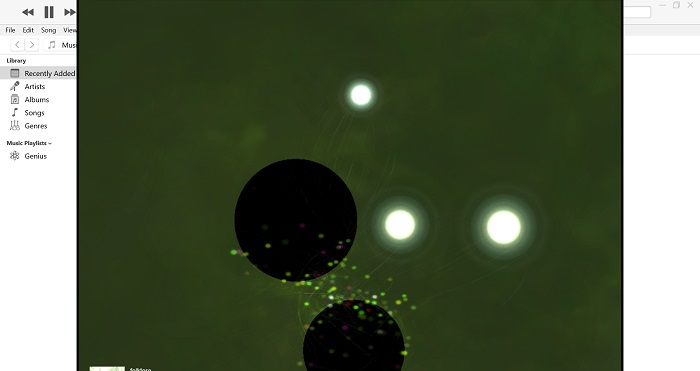
Nu heb je online over de bovenstaande 4 geleerd Spotify muziekvisualisatietools en de 5 beste externe partijen Spotify tools voor muziekvisualisatie. Vervolgens leert u hoe u kunt toevoegen Spotify muziek naar deze topvisualisatietools. Maar toevoegen Spotify muziek naar deze topvisualisaties is niet eenvoudig, zoals Spotify beschermt zijn muziek tegen inbreuk op het auteursrecht door gebruik te maken van de OGG Vorbis-indeling. Dus om muziek op af te spelen Spotify's externe visualisatieprogramma, moet u eerst uw Spotify muziek naar een formaat dat wordt ondersteund door de visualisator die u gebruikt.
TuneSolo Spotify Muziek converter is een sterke converter die muziek razendsnel kan omzetten. Zoals je kunt converteren Spotify liedjes naar MP3. De download- en conversieprocessen kunnen tot 16X worden versneld. TuneSolo biedt batchconversie, zodat u nummers snel en effectief kunt converteren, waardoor u tijd bespaart!
Probeer het gratis Probeer het gratis
Dit zijn de te gebruiken stappen TuneSolo Spotify Muziekomzetter:
Stap 1. Download de app online.
Stap 2. Installeer de app op je computer.
Stap 3. Voeg bestanden toe door ze te slepen en neer te zetten Spotify. Een andere manier om dit te doen, is door de trackinglink te kopiëren van Spotify en plak het dan op TuneSolo Spotify Muziek Converter.

Stap 4. Kies het gewenste uitvoerformaat.

Stap 5. Kies de gewenste maplocatie waar bestanden worden opgeslagen.
Stap 6. Klik op Converteren. Start het conversieproces.

Sinds Spotify verwijderde de visualisator, dit artikel besprak de 4 beste Spotify visualisatietools online, evenals 5 visualisatietools van derden. Je kunt degene kiezen die je leuk vindt en deze gebruiken op Android, iOS, Windows, Mac of online.
Hoe dan ook, wat er ook gebeurt Spotify muziekvisualisatietool die u kiest en gebruikt, het zal u uitstekend en mooi brengen Spotify muziekvisuals waar u van kunt genieten en direct kunt voldoen aan uw Spotify muziek manie. Daarnaast kun je ook gebruik maken van TuneSolo Spotify Music Converter om te helpen toevoegen Spotify muziek naar de visualisator, zodat u ervan kunt genieten Spotify eenvoudig op elke muziekvisualizer.
Thuis
Spotify Muziek converter
Spotify Visualizer-tools: het beste dat u nu kunt krijgen!
Opmerkingen(0)
Antwoorden
1.Uw naam
2.Uw e-mailadres
3.Uw recensie
Copyright © 2025 TuneSolo Software Inc. Alle rechten voorbehouden.
laat een reactie achter
1.Uw naam
2.Uw e-mailadres
3.Uw recensie
Verzenden